
Αυτό το λογισμικό θα επιδιορθώσει κοινά σφάλματα υπολογιστή, θα σας προστατεύσει από την απώλεια αρχείων, κακόβουλο λογισμικό, αστοχία υλικού και θα βελτιστοποιήσετε τον υπολογιστή σας για μέγιστη απόδοση. Διορθώστε τα προβλήματα του υπολογιστή και αφαιρέστε τους ιούς τώρα σε 3 εύκολα βήματα:
- Λήψη του εργαλείου επισκευής Restoro PC που συνοδεύεται από κατοχυρωμένες τεχνολογίες (διαθέσιμο δίπλωμα ευρεσιτεχνίας εδώ).
- Κάντε κλικ Εναρξη σάρωσης για να βρείτε ζητήματα των Windows που θα μπορούσαν να προκαλέσουν προβλήματα στον υπολογιστή.
- Κάντε κλικ Φτιάξ'τα όλα για να διορθώσετε προβλήματα που επηρεάζουν την ασφάλεια και την απόδοση του υπολογιστή σας
- Το Restoro κατεβάστηκε από 0 αναγνώστες αυτόν τον μήνα.
Οι συσκευές και οι εκτυπωτές συνήθως εμφανίζονται εκτυπωτές και άλλες συσκευές εντός του Πίνακας Ελέγχου όπως φαίνεται παρακάτω. Ωστόσο, ορισμένοι χρήστες δήλωσαν ότι η μικροεφαρμογή "Συσκευές και εκτυπωτές" είναι κενή και δεν εμφανίζει καμία συσκευή όταν ανοίγουν τον Πίνακα Ελέγχου. Οι συσκευές και οι εκτυπωτές είναι επίσης κενές όταν το ανοίγετε στα Windows; Εάν ναι, ακολουθούν μερικές αναλύσεις που ενδέχεται να διορθώσουν τις συσκευές και τους εκτυπωτές
Εφαρμογή πίνακα ελέγχου.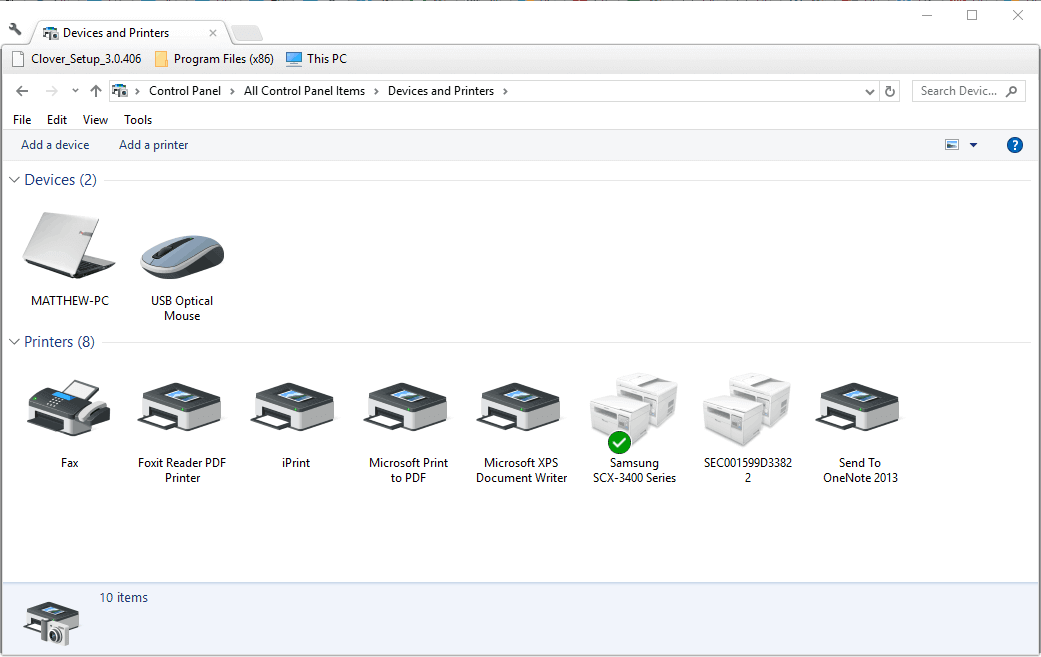
Οι συσκευές και οι εκτυπωτές δεν θα φορτωθούν στα Windows 10
- Ελέγξτε ότι οι υπηρεσίες Bluetooth και Print Spooler είναι ενεργοποιημένες
- Εκτελέστε μια σάρωση αρχείων συστήματος
- Εγγραφή DLL
- Ανοίξτε συσκευές και εκτυπωτές σε νέο λογαριασμό χρήστη
- Ενημερώστε τα Windows
1. Ελέγξτε ότι οι υπηρεσίες Bluetooth και Print Spooler είναι ενεργοποιημένες
Πολλοί χρήστες έχουν επιβεβαιώσει ότι η ενεργοποίηση του Bluetooth επιδιορθώνει κενές μικροεφαρμογές συσκευών και εκτυπωτών. Ελέγξτε λοιπόν Υπηρεσίες Bluetooth είναι ενεργοποιημένα. Έτσι μπορείτε να ενεργοποιήσετε τις υπηρεσίες Bluetooth στα Windows 10.
- Ανοίξτε το Εκτέλεση αξεσουάρ πατώντας τη συντόμευση πληκτρολογίου + R πληκτρολογίου.
- Πληκτρολογήστε "services.msc" στο πλαίσιο Άνοιγμα κειμένου και πατήστε το Εντάξει κουμπί.

- Κάντε διπλό κλικ στην Υπηρεσία υποστήριξης Bluetooth για να ανοίξετε το παράθυρο ιδιοτήτων που φαίνεται παρακάτω.
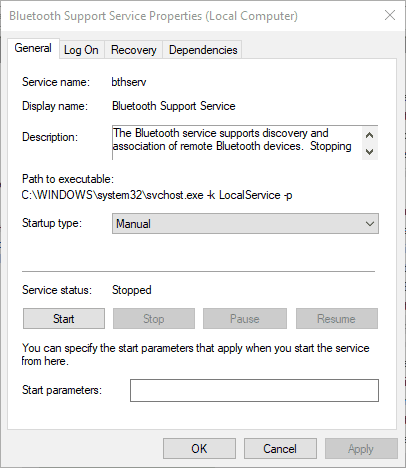
- Επιλέγω Αυτόματο στο αναπτυσσόμενο μενού Τύπος εκκίνησης.
- Πάτα το Αρχή κουμπί εάν η υπηρεσία διακοπεί.
- Κάντε κλικ Ισχύουν και Εντάξει για να επιβεβαιώσετε τις ρυθμίσεις και να κλείσετε το παράθυρο.
- Επαναλάβετε τα παραπάνω βήματα για όλες τις άλλες υπηρεσίες Bluetooth στο παράθυρο Υπηρεσιών, όπως υποστήριξη χρηστών Bluetooth, πύλη ήχου Bluetooth κ.λπ.
- Επιπλέον, ελέγξτε ότι το Print Spooler είναι ενεργοποιημένο κάνοντας διπλό κλικ στο Printer Spooler στο παράθυρο Υπηρεσίες.
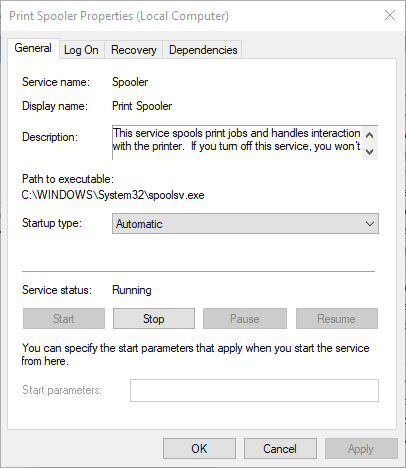
- Κάντε κλικ στο αναπτυσσόμενο μενού Τύπος εκκίνησης και επιλέξτε Αυτόματο.
- Πάτα το Αρχή κουμπί για να ενεργοποιήσετε την ουρά εκτύπωσης.
- Πάτα το Ισχύουν και Εντάξει κουμπιά.
- ΣΧΕΤΙΖΟΜΑΙ ΜΕ: Επιδιόρθωση: Η Εξερεύνηση αρχείων δεν θα εντοπίσει συσκευές δικτύου στα Windows 10
2. Εκτελέστε μια σάρωση αρχείων συστήματος
Η μικροεφαρμογή Συσκευές και εκτυπωτές ενδέχεται να μην ανοίξει εάν υπάρχουν κατεστραμμένα ή διακεκομμένα αρχεία. Μπορείτε να επιδιορθώσετε κατεστραμμένα αρχεία με το βοηθητικό πρόγραμμα Έλεγχος αρχείων συστήματος στα Windows. Έτσι μπορείτε να σαρώσετε με το SFC στα Windows 10.
- Ανοίξτε το πλαίσιο αναζήτησης της Cortana πατώντας το Πληκτρολογήστε εδώ για αναζήτηση κουμπί.
- Πληκτρολογήστε "Γραμμή εντολών" στο πλαίσιο αναζήτησης. Στη συνέχεια, κάντε δεξί κλικ στη Γραμμή εντολών και επιλέξτε Εκτέλεση ως διαχειριστής για να ανοίξει το παράθυρο.
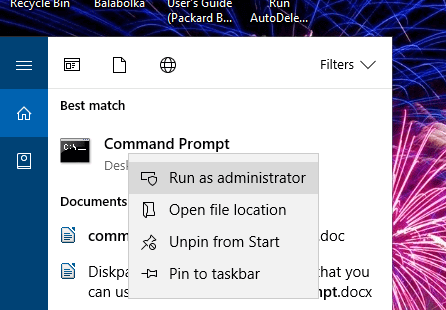
- Αρχικά, εισαγάγετε «DISM.exe / Online / Cleanup-image / Restorehealth» στη γραμμή εντολών και πατήστε Return.
- Στη συνέχεια, εισαγάγετε «sfc / scannow» στη γραμμή εντολών και πατήστε Return για να εκτελέσετε μια σάρωση αρχείων συστήματος που θα διαρκέσει έως και μισή ώρα.

- Μετά τη σάρωση SFC, το παράθυρο γραμμής εντολών μπορεί να δηλώσει, "Η προστασία των πόρων των Windows βρήκε κατεστραμμένα αρχεία και τα επιδιορθώθηκε με επιτυχία.Εάν ναι, επανεκκινήστε τον επιτραπέζιο ή φορητό υπολογιστή σας.
3. Εγγραφή DLL
Μια κενή μικροεφαρμογή συσκευών και εκτυπωτών ενδέχεται να οφείλεται σε έλλειψη DLL. Η καταχώριση DLL είναι μια ανάλυση που ορισμένοι χρήστες έχουν επιβεβαιώσει ότι μπορούν να διορθώσουν συσκευές και εκτυπωτές. Έτσι μπορείτε να καταχωρίσετε DLL με το Γραμμή εντολών.
- Πατήστε το πλήκτρο Windows + X για να ανοίξετε το παρακάτω μενού.
Εκτελέστε μια σάρωση συστήματος για να ανακαλύψετε πιθανά σφάλματα

Κατεβάστε το Restoro
Εργαλείο επισκευής υπολογιστή

Κάντε κλικ Εναρξη σάρωσης για να βρείτε ζητήματα Windows.

Κάντε κλικ Φτιάξ'τα όλα για την επίλυση προβλημάτων με τις κατοχυρωμένες τεχνολογίες.
Εκτελέστε σάρωση υπολογιστή με Restoro Repair Tool για να βρείτε σφάλματα που προκαλούν προβλήματα ασφαλείας και επιβράδυνση. Αφού ολοκληρωθεί η σάρωση, η διαδικασία επισκευής θα αντικαταστήσει τα κατεστραμμένα αρχεία με νέα αρχεία και στοιχεία των Windows.
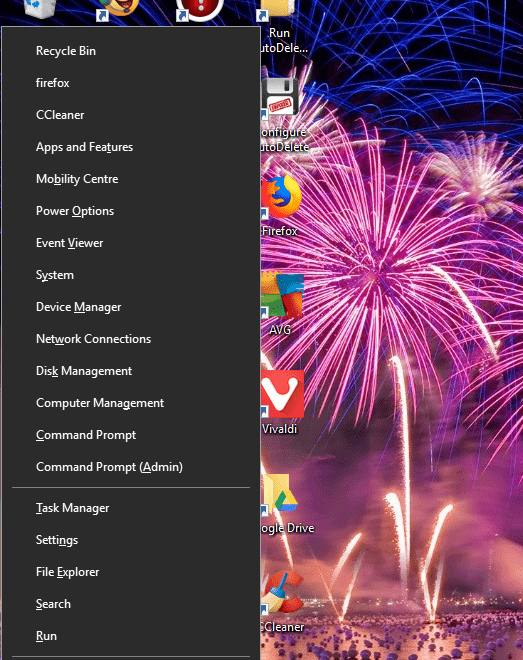
- Επιλέγω Γραμμή εντολών (Διαχειριστής) στο μενού Win + X.
- Πληκτρολογήστε "regsvr32"% ProgramFiles% Internet Explorerieproxy.dll "" στο παράθυρο γραμμής εντολών όπως φαίνεται παρακάτω και, στη συνέχεια, πατήστε το πλήκτρο Return.
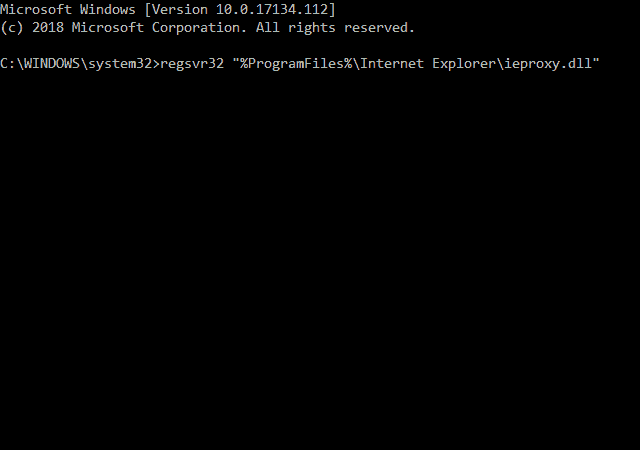
- Στη συνέχεια, κάντε επανεκκίνηση του επιτραπέζιου ή του φορητού υπολογιστή.
- ΣΧΕΤΙΖΟΜΑΙ ΜΕ: Πώς να εξαγάγετε συσκευές USB από τα Windows 10, 8.1 χωρίς καμία ανησυχία
4. Ανοίξτε συσκευές και εκτυπωτές σε νέο λογαριασμό χρήστη
Η μικροεφαρμογή Συσκευές και εκτυπωτές ενδέχεται να μην ανοίγει σε κατεστραμμένους λογαριασμούς χρηστών. Δοκιμάστε να ανοίξετε συσκευές και εκτυπωτές σε έναν εναλλακτικό λογαριασμό. Μπορείτε να δημιουργήσετε έναν νέο λογαριασμό χρήστη στο Win 10 ως εξής.
- Πάτα το Ρυθμίσεις κουμπί στο μενού Έναρξη.
- Επιλέγω Λογαριασμοί > Οικογένεια και άλλα άτομα για να ανοίξετε τις ρυθμίσεις που εμφανίζονται απευθείας παρακάτω.
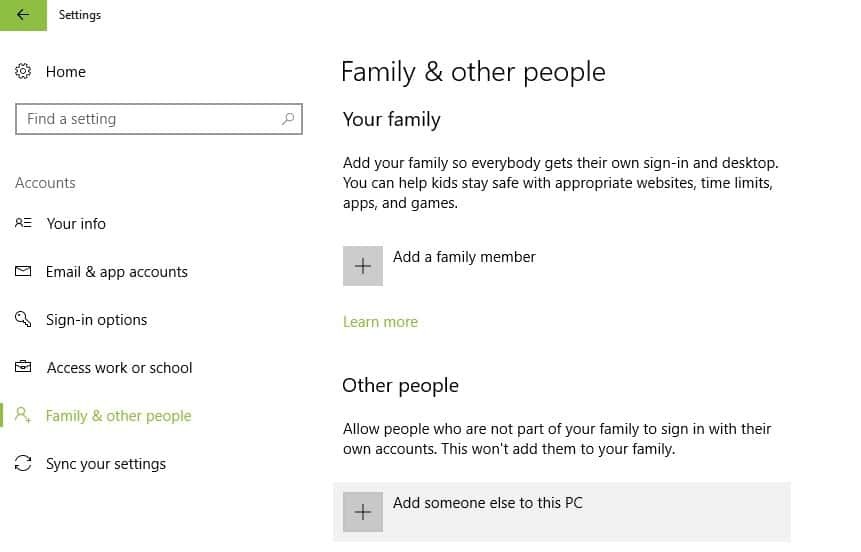
- Πάτα το Προσθέστε κάποιον άλλο σε αυτόν τον υπολογιστή κουμπί.
- Κάντε κλικ Δεν έχω τα στοιχεία σύνδεσης αυτού του ατόμου στο παράθυρο λογαριασμού Microsoft.
- Στη συνέχεια κάντε κλικ Προσθέστε έναν χρήστη χωρίς λογαριασμό Microsoft για να ανοίξετε το παράθυρο που εμφανίζεται ακριβώς παρακάτω.

- Εισαγάγετε τα στοιχεία του λογαριασμού χρήστη στα απαιτούμενα πλαίσια κειμένου και, στη συνέχεια, πατήστε το Επόμενο κουμπί.
- Στη συνέχεια, κάντε επανεκκίνηση των Windows και επιλέξτε να συνδεθείτε με τον νέο λογαριασμό χρήστη που μόλις ρυθμίσατε.
5. Ενημερώστε τα Windows
Ορισμένοι χρήστες δήλωσαν επίσης σε φόρουμ ότι η αναβάθμιση των εκδόσεων Window 10 διόρθωσε τη μικροεφαρμογή Devices and Printers Επομένως, οι χρήστες με παλαιότερες εκδόσεις πρέπει να ενημερώσουν το αργότερο 1803 Απριλίου 2018 build. Οι ενημερώσεις των Windows 10 είναι συνήθως αυτόματες, εκτός εάν έχετε προσαρμόσει τις ρυθμίσεις ενημέρωσης. Επομένως, βεβαιωθείτε ότι η υπηρεσία Windows Update δεν είναι απενεργοποιημένη.
Μπορείτε να ενημερώσετε με μη αυτόματο τρόπο στα Windows 1803 από την έκδοση 1709 ή το Fall Creators Update με το Βοηθός Windows Update. Πάτα το Ενημέρωση τώρα κουμπί ενεργοποιημένο αυτή η σελίδα για λήψη του βοηθού ενημέρωσης. Στη συνέχεια, ανοίξτε το Windows Update Assistant για ενημέρωση στην πιο πρόσφατη έκδοση.
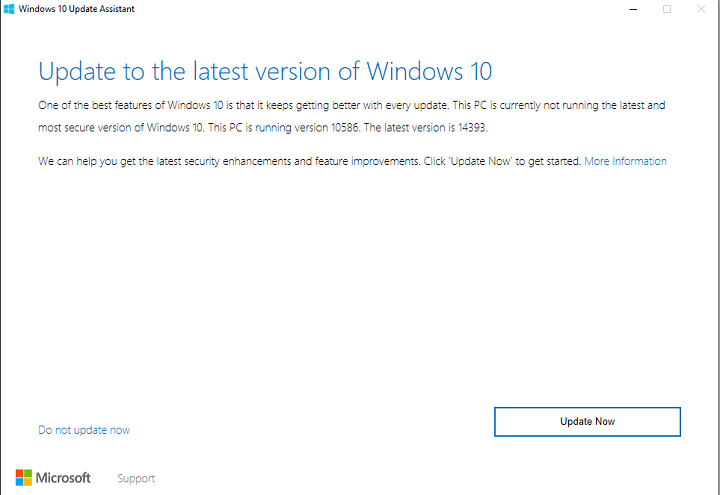
Αυτές είναι μερικές από τις αναλύσεις που έχουν διορθώσει τη μικροεφαρμογή Συσκευές και εκτυπωτές στα Windows για πολλούς χρήστες. Εάν έχετε άλλη επιδιόρθωση για συσκευές και εκτυπωτές, μη διστάσετε να τη μοιραστείτε παρακάτω.
ΣΧΕΤΙΚΕΣ ιστορίες για έλεγχο
- Διαγράφηκε το όνομα κωδικού για τις επερχόμενες συσκευές της Microsoft
- Τα Windows 10 είναι πλέον εγκατεστημένα σε περισσότερες από 700 εκατομμύρια συσκευές
- Τι πρέπει να κάνετε εάν τα Windows 10 / 8.1 δεν μπορούν να βρουν εκτυπωτή στο δίκτυο
 Εξακολουθείτε να αντιμετωπίζετε προβλήματα;Διορθώστε τα με αυτό το εργαλείο:
Εξακολουθείτε να αντιμετωπίζετε προβλήματα;Διορθώστε τα με αυτό το εργαλείο:
- Κάντε λήψη αυτού του εργαλείου επισκευής υπολογιστή βαθμολογήθηκε Μεγάλη στο TrustPilot.com (η λήψη ξεκινά από αυτήν τη σελίδα).
- Κάντε κλικ Εναρξη σάρωσης για να βρείτε ζητήματα των Windows που θα μπορούσαν να προκαλέσουν προβλήματα στον υπολογιστή.
- Κάντε κλικ Φτιάξ'τα όλα για την επίλυση προβλημάτων με τις κατοχυρωμένες τεχνολογίες (Αποκλειστική έκπτωση για τους αναγνώστες μας).
Το Restoro κατεβάστηκε από 0 αναγνώστες αυτόν τον μήνα.


